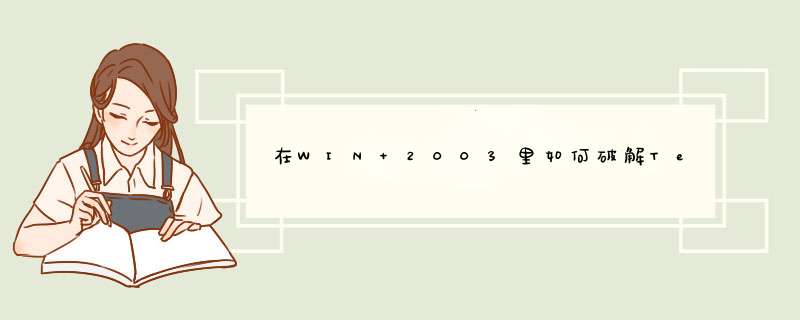
在Windows XP等非服务器 *** 作系统上安装TeamViewer,分别在“环境”安装步骤中选择“个人/非商务用途”,并在“许可证协议”安装步骤中勾选“我同意仅将TeamViewer用于非商业用途及私人用途”选项即可。
TeamViewer 6的商务价格分为三个级别,分别是:商业版4659元,高级版9329元,企业版17669元。
在Windows 2003 Server服务器上安装TeamViewer,则不允许选择“个人/非商务用途”,并提示“仅商务用户”可以在服务器 *** 作上使用TeamViewer。也就是说:在Windows 2003 Server等服务器 *** 作系统上安装,则是商务用户。
要在服务器 *** 作系统上按照“个人/非商务用途”安装,则需要做如下设置:安装TeamViewer前先点击右键,在兼容性里选择Windows XP。设置完毕后再双击安装即可选择“个人/非商务用途”安装。
如果已经在Windows 2003 Server等服务器 *** 作系统上安装了TeamViewer,7天试用期结束后,即使重新卸载安装TeamViewer也不能使用。这是因为TeamViewer根据计算机的MAC地址自动生成一个固定的ID,并保存在TeamViewer云服务器上,这个ID在同一台计算机上多次安装TeamViewer都是一样的。试用期结束后,在云服务器上保存了过期信息,所以即使重新安装TeamViewer后,甚至是重新安装 *** 作系统后,软件仍会使用同样的ID去在线检验(重装不同的系统貌似有效果:本人原来用的是server2003系统,后来改为server2008后,id变化了,又可以使用了!)。
还有,teamviewer的服务器端在国外,所以国内不能上外网的同志们注意了,不显示id,只显示密码就是这个原因。
要突破这个限制,其实很简单:只要修改本机的MAC地址即可。在网络连接的属性中,点击“常规 / 配置 ”,在高级选项卡中,设置“Locally Administered Address”或者“network address”值即可。修改MAC地址后,再安装本文上述安装方法即可。1 安装 X-Window
首先我们需要安装 X-Window,在终端中运行下面的命令,安装会花费一点时间。
# yum check-update
# yum groupinstall "X Window System"
#yum install gnome-classic-session gnome-terminal nautilus-open-terminal control-center liberation-mono-fonts
### 设置默认启动图形界面
# unlink /etc/systemd/system/defaulttarget
# ln -sf /lib/systemd/system/graphicaltarget /etc/systemd/system/defaulttarget
# reboot
在服务器重启之后,我们就有了一个工作着的 CentOS 7 桌面环境了。
现在,我们要在服务器上安装 VNC 服务器了。
2 安装 VNC 服务器
现在要在我们的 CentOS 7 上安装 VNC 服务器了。我们需要执行下面的命令。
# yum install tigervnc-server -y
3 配置 VNC
然后,我们需要在 /etc/systemd/system/ 目录里创建一个配置文件。我们可以将 /lib/systemd/sytem/vncserver@service 拷贝一份配置文件范例过来。
# cp /lib/systemd/system/vncserver@service /etc/systemd/system/vncserver@:1service
接着我们用自己最喜欢的编辑器(这儿我们用的 nano )打开 /etc/systemd/system/vncserver@:1service ,找到下面这几行,用自己的用户名替换掉 。举例来说,我的用户名是 linoxide 所以我用 linoxide 来替换掉 :
ExecStart=/sbin/runuser -l <USER>-c "/usr/bin/vncserver %i"
PIDFile=/home/<USER>/vnc/%H%ipid
替换成
ExecStart=/sbin/runuser -l linoxide -c "/usr/bin/vncserver %i"
PIDFile=/home/linoxide/vnc/%H%ipid
如果是 root 用户则
ExecStart=/sbin/runuser -l root -c "/usr/bin/vncserver %i"
PIDFile=/root/vnc/%H%ipid
好了,下面重启 systemd 。
# systemctl daemon-reload
最后还要设置一下用户的 VNC 密码。要设置某个用户的密码,必须要有能通过 sudo 切换到用户的权限,这里我用 linoxide 的权限,执行“su linoxide”就可以了。
# su linoxide
$ sudo vncpasswd
确保你输入的密码多于6个字符
4 开启服务
用下面的命令(永久地)开启服务:
$ sudo systemctl enable vncserver@:1service
启动服务。
$ sudo systemctl start vncserver@:1service
5 防火墙设置
我们需要配置防火墙来让 VNC 服务正常工作。
$ sudo firewall-cmd --permanent --add-service vnc-server
$ sudo systemctl restart firewalldservice
现在就可以用 IP 和端口号(LCTT 译注:例如 19216811:1 ,这里的端口不是服务器的端口,而是视 VNC 连接数的多少从1开始排序)来连接 VNC 服务器了。
6 用 VNC 客户端连接服务器
好了,现在已经完成了 VNC 服务器的安装了。要使用 VNC 连接服务器,我们还需要一个在本地计算机上安装的仅供连接远程计算机使用的 VNC 客户端。
你可以用像 Tightvnc viewer 和 Realvnc viewer 的客户端来连接到服务器。
要用更多的用户连接,需要创建配置文件和端口,请回到第3步,添加一个新的用户和端口。你需要创建 vncserver@:2service 并替换配置文件里的用户名和之后步骤里相应的文件名、端口号。请确保你登录 VNC 服务器用的是你之前配置 VNC 密码的时候使用的那个用户名。
VNC 服务本身使用的是5900端口。鉴于有不同的用户使用 VNC ,每个人的连接都会获得不同的端口。配置文件名里面的数字告诉 VNC
服务器把服务运行在5900的子端口上。在我们这个例子里,第一个 VNC 服务会运行在5901(5900 +
1)端口上,之后的依次增加,运行在5900 + x 号端口上。其中 x 是指之后用户的配置文件名 vncserver@:xservice 里面的 x 。
在建立连接之前,我们需要知道服务器的 IP 地址和端口。IP 地址是一台计算机在网络中的独特的识别号码。我的服务器的 IP 地址是9612612092,VNC 用户端口是1。
执行下面的命令可以获得服务器的公网 IP 地址(LCTT 译注:如果你的服务器放在内网或使用动态地址的话,可以这样获得其公网 IP 地址)。
# curl -s checkipdyndnsorg|sed -e 's/Current IP Address: //' -e 's/<$//'
总结
好了,现在我们已经在运 CentOS 7 / RHEL 7 的服务器上安装配置好了 VNC 服务器。VNC
是自由开源软件中最简单的一种能实现远程控制服务器的工具,也是一款优秀的 Teamviewer Remote Access 替代品。VNC
允许一个安装了 VNC 客户端的用户远程控制一台安装了 VNC 服务的服务器。下面还有一些经常使用的相关命令。好好玩!
其他命令:
关闭 VNC 服务。
# systemctl stop vncserver@:1service
禁止 VNC 服务开机启动。
# systemctl disable vncserver@:1service
关闭防火墙。
# systemctl stop firewalldservice实现管家婆辉煌2网络版的远程登录需要经过以下几个步骤:1 在服务器上安装好管家婆辉煌2网络版,并配置好防火墙和端口转发规则,确保外网可以访问到该服务器上的管家婆辉煌2网络版。2 在跳转服务器上安装好远程桌面连接软件,如Windows自带的远程桌面连接工具或TeamViewer等。3 开启跳转服务器的远程桌面服务,并将跳转服务器的远程桌面连接信息(IP地址或域名、用户名和密码)提供给需要远程登录的用户。4 用户通过远程桌面连接软件连接至跳转服务器,然后再通过跳转服务器远程连接到安装有管家婆辉煌2网络版的服务器。5 用户在远程连接的服务器上输入账号密码,即可登录并使用管家婆辉煌2网络版。需要注意的是,在进行远程连接 *** 作时要确保跳转服务器和目标服务器之间的网络连接畅通,并确认所使用的远程桌面连接软件版本和网络配置信息是否匹配。同时,为了提高连接速度和安全性,建议使用高速、稳定的网络,并使用加密技术进行数据传输加密保护。
欢迎分享,转载请注明来源:内存溢出

 微信扫一扫
微信扫一扫
 支付宝扫一扫
支付宝扫一扫
评论列表(0条)